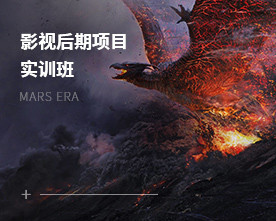在影视制作中,构建一个大型景观往往需要进行复杂场景建模、贴材质等一系列制作,经过长时间渲染后才能预览场景效果,十分费力耗时。 Lumion是ACT-3D公司推出可视化三维软件,可用来制作影视动画和建筑效果图。通过导入主流3D制作软件所创建的模型和材质后,结合软件自带的场景模块,创建立体逼真的自然景观和大型城市景观。优秀的图像质量,高效的运算渲染速度,实时3D场景编辑功能,短时间内就能创造出惊人的可视化3D景观效果,Lumion现已成为影视后期制作的一大利器。在这里我们就用该软件快速制作一段夕阳下帆船归航的动画作品。
具体制作过程:
Step1
双击Lumion图标打开软件,这时出现一个图例式选择键面,首先根据场景的复杂程度及电脑配置进行项目设置,数值越高工程场景像素显示就越精细逼真。这里笔者选择编辑质量为4 颗星,分辨率为自动,单位设置为M( 米),在编辑模式下为高质量地形(也可先设置成低质量显示模式,等场景都制作完成后或输出时再改为高质量模式),如图1所示。
图1
Step2
进入选择键面,选择New新建场景中的White空白场景点击进入,如图2所示。
图2
Step3
打开海洋开关建立海洋场景,拖动高度滑条为1.7,并使用键盘W( 前移)S ( 后移)D ( 右移)A( 左移)等键及长按鼠标右键左右360°移动,将场景调整为空旷的俯视角度,便于后续的海岛陆地构建(操作手法类似3DMAX 中通过摄像机位置移动所显示效果),如图3所示。
图3
Step4
选择天气开关,拖动高度滑条将云彩数量为0.8,这时场景中的天空就可以看到大量云朵,如图4所示。
图4
Step5
选择景观开关的山体图标键,点击景观预设缩略图,选择合适的山体景观样式,如图5图所示。
图5
Step6
选择景观开关中的山体高度键,提升陆地高度,在海面上长按鼠标左键画出海岛陆地,鼠标画过的地方会自动根据停留时间长短构建出陆地,因为选择是提升高度,所以鼠标停留时间越长,山体就会叠的越高,地势高低全靠鼠标控制,如图6所示。
图6
Step7
在图6 中构建的海岛陆地过于平缓简单,为体现海岛长期受恶劣气候及海水侵蚀,所产生的断裂褶皱,山体岩石裸露等特征。通过调整笔刷大小及笔刷强度,使用山体起伏和降低高度等键对画面上的海岛陆地进行直接修整,将场景放大到局部,可描绘更加精细,如图7所示。
图7
Step8
调整海岛礁石贴图,先将场景放大到岸边岩石局部,选择贴图喷绘中的岩石贴图样式,拖动平铺尺寸滑条,将贴图调整到合适位置(海岛上的绿色草地部分也可通过贴图喷绘中的草地贴图来修改更换),如图8 所示。
图8
Step9
在场景中的海面上添加归航帆船,将其他3D 软件制作的古帆船模型导出为FBX格式文件,在导出设置中勾选纹理与材质及嵌入纹理(FBX 格式能最大限度保留模型中的模型、材质、动作和摄影机等信息,文件名最好使用英文或数字),如图9所示。
图9
Step10
打开物体开关,选择导入新模型,将FBX格式模型文件添加到Lumion模型库中,如图10所示。
图10
Step11
点击模型库缩略图标,找到刚才添加的古帆船模型,鼠标双击添加到场景中,如图11所示。
图11
Step12
选择放置模型键,将帆船放置到场景合适位置,如图12所示。
图12
Step13
帆船模型大小、位置、方向调整可以通过移动模式键中的移动物体,缩放物体,调整高度,旋转物体键进行相应数值调整。移动物体位置X轴-10、Y轴1.65、Z轴24.96,缩放物体尺寸9.9,物体高度位置X轴-10、Y轴1.65、Z轴24.96,物体选择方向绕Y轴旋转136,如图13所示。
图13
Step14
通过调整场景设置及船帆的材质贴图,制作夕阳下阳光投射在船帆上的效果。首先通过天气图标开关进行太阳位置及高度设置,让场景变成夕阳落日效果。鼠标分别点选太阳方位和太阳高度上的黄色小太阳图标,调整到靠近S的位置和白天夜晚的交界位置。将太阳光强度值调整为0.7,如图14所示。
图14
Step15
为了让模型中的船帆与景观环境更真实协调, 我们使用Lumion软件自带材质工具进行重新贴图。选择材质图标开关,按鼠标左键点选模型中的船帆,进入材质设置,在慢反射贴图中使用PS软件制作的,老旧发黄布纹效反射效果JPG图片,在法线贴图中使用黑白布纹效果JPG图片。调整反射率值0.6,凹凸强度1.3,饱和度0.3(使船帆贴图颜色更接近落日照射所产生金色效果)。如图15所示。
图15
Step16
当所有景观及模型制作完成后,打开场景右下角动画开关,选择动画录制模式,在视频预览窗中使用键盘W( 前移)S( 后移)D( 右移)A( 左移)等键及长按鼠标右键将场景调整为俯视大远景,点拍摄照片图标记录为场景第一帧,再将场景移动到帆船近景,记录为第二帧,点选确定,这样就完成类似3D摄像机运动的场景动画。如图16所示。
图16
Step17
选择片段1上方的动画输出开关,设置mp4最终渲染质量为五星(最佳16X 抗锯齿质量),帧率30,分辨率为高清1080P。选择计算机存储盘,取文件名保存,通过渲染生成为MP4格式视频文件。如图17所示。
图17
Step18
这段动画视频在前期构建大海、岛屿等景观时,先使用白天场景,当景观和帆船模型制作完成后,再将场景调整为夕阳落日效果,目的在于调整景观位置及贴图时,不受光线变化的影响。
(本文转载于微信公众:影视制作(ID:yszz_zz),作者:宁德电视台技术制作部 黄劲松)


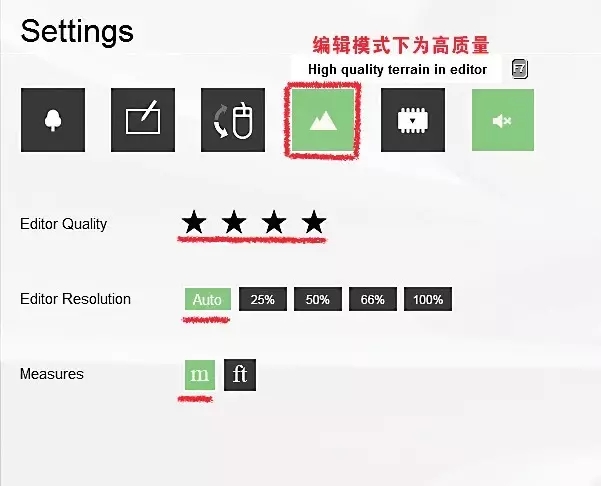

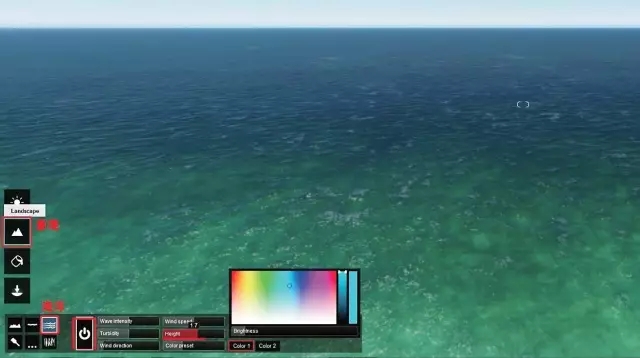


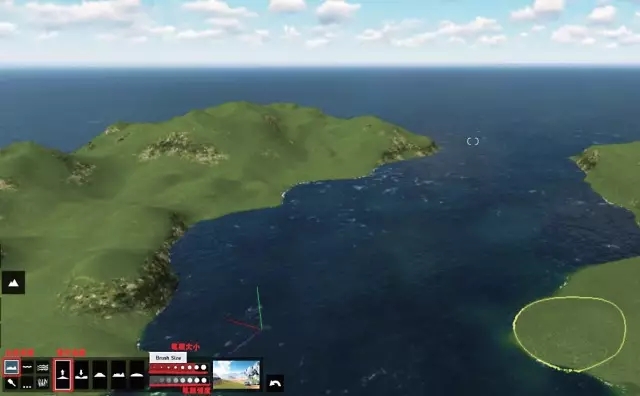
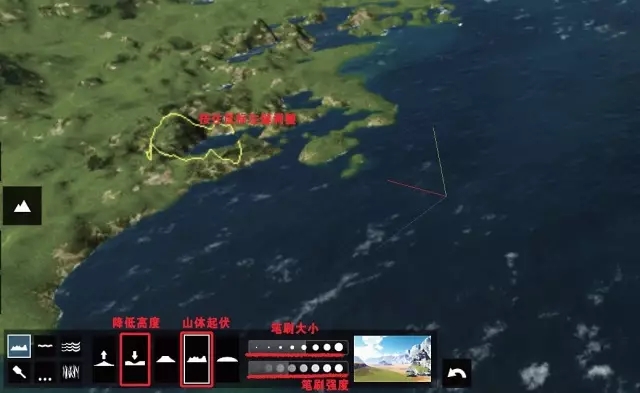
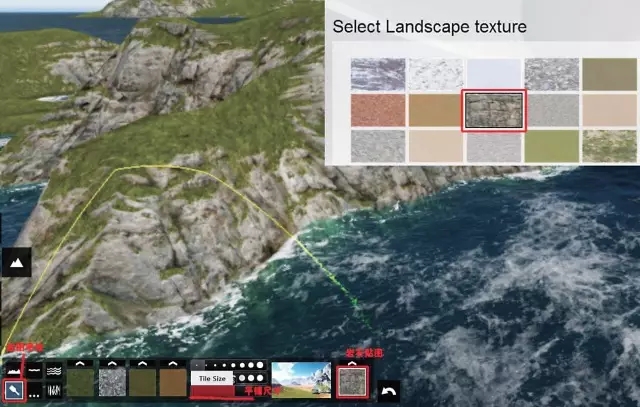

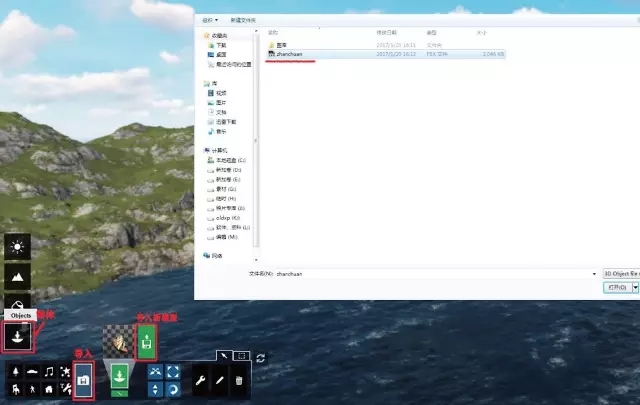



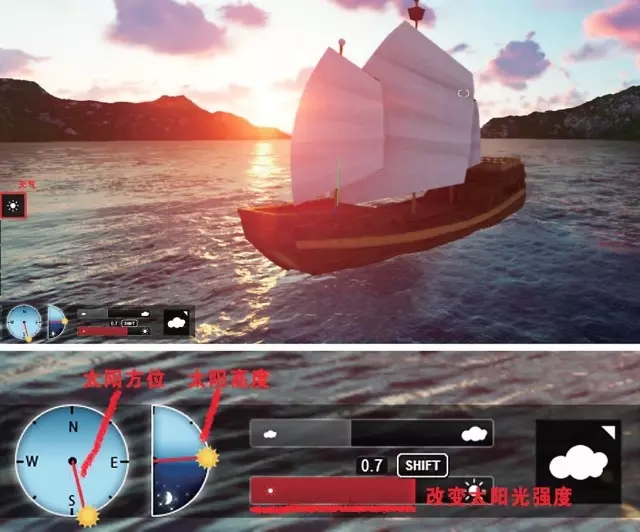

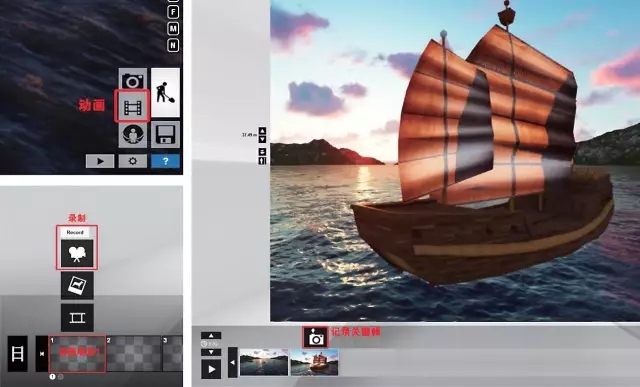
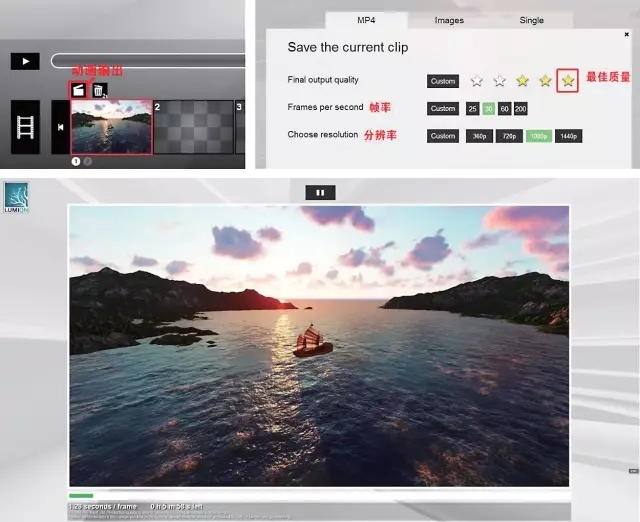

 火星网校
火星网校